怎样用PS无缝拼接照片
发布时间:2022-12-22 10:31:42
下面介绍在PS中无缝拼接照片的方法,希望本指南能帮到大家。
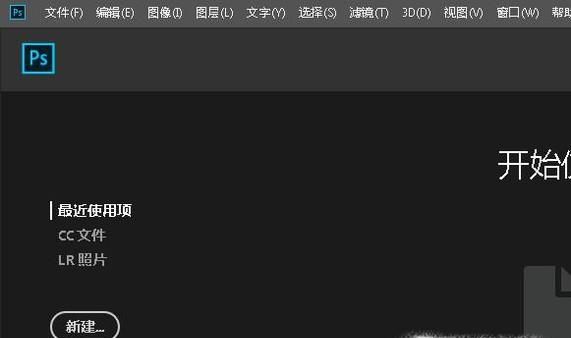
01、启动PS,再新建一个文档,进入到操作主界面。
02、把两张照片素材拖入到PS中。
03、把两张照片摆放好位置。
04、鼠标移到图层面板这里,把两照片的图层全选中。
05、再点开编辑菜单,从弹出的下拉菜单中再点:自动混合图层
06、弹出一个设置面板,如图中设置,再点确定。
07、看,两张照片无缝拼接在一起啦。
下面介绍在PS中无缝拼接照片的方法,希望本指南能帮到大家。
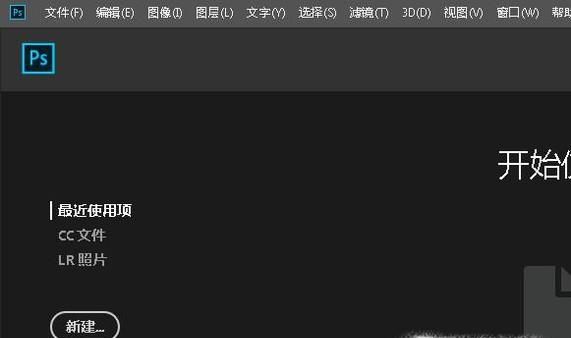
01、启动PS,再新建一个文档,进入到操作主界面。
02、把两张照片素材拖入到PS中。
03、把两张照片摆放好位置。
04、鼠标移到图层面板这里,把两照片的图层全选中。
05、再点开编辑菜单,从弹出的下拉菜单中再点:自动混合图层
06、弹出一个设置面板,如图中设置,再点确定。
07、看,两张照片无缝拼接在一起啦。